最终效果


1、打开图像素材。 2、创建新图层,并使用渐变工具颜色设置为黑白渐变,然后填充画布。
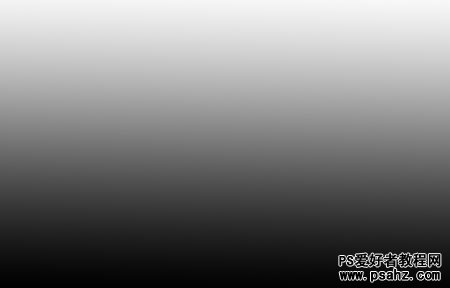
3、滤镜 >> 扭曲 >> 波浪。
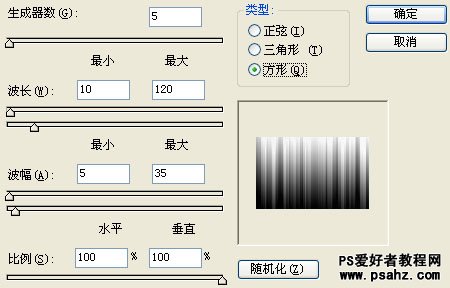
4、滤镜 >> 扭曲 >> 极坐标,平面到极坐标。
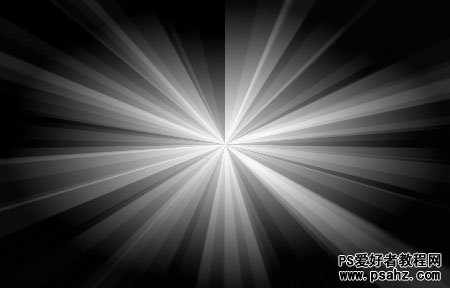
5、滤镜 >> 模糊 >> 径向模糊。
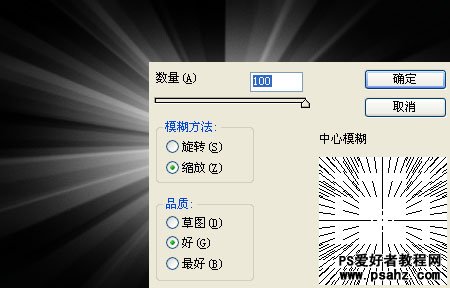
6、将图层混合模式设为“叠加”。

7、创建新图层,使用径向渐变填充画布。
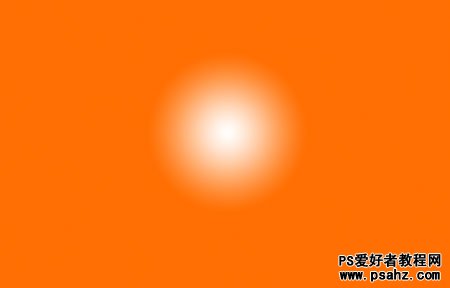
8、将图层混合模式设为“叠加”,得到最终效果。

最终效果


1、打开图像素材。 2、创建新图层,并使用渐变工具颜色设置为黑白渐变,然后填充画布。
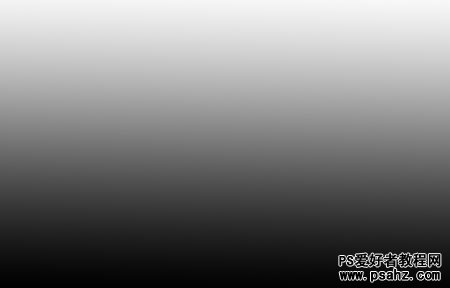
3、滤镜 >> 扭曲 >> 波浪。
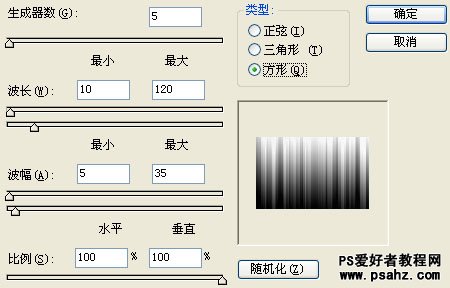
4、滤镜 >> 扭曲 >> 极坐标,平面到极坐标。
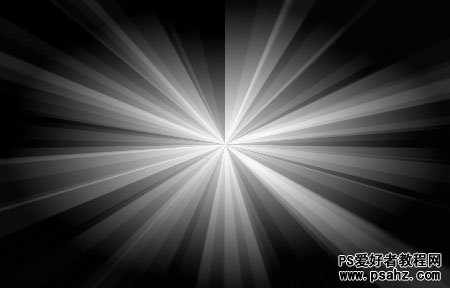
5、滤镜 >> 模糊 >> 径向模糊。
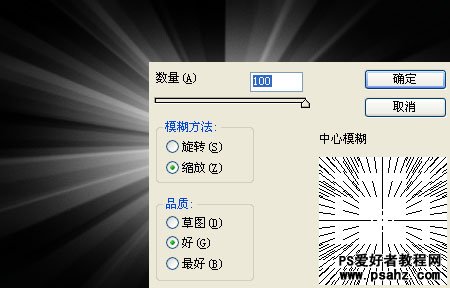
6、将图层混合模式设为“叠加”。

7、创建新图层,使用径向渐变填充画布。
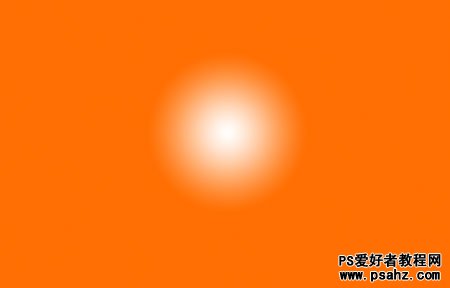
8、将图层混合模式设为“叠加”,得到最终效果。
